Няма избор на версия на Windows 11 и Windows 10 при инсталиране от флаш устройство, домашно приготвено (решение) веднага се инсталира
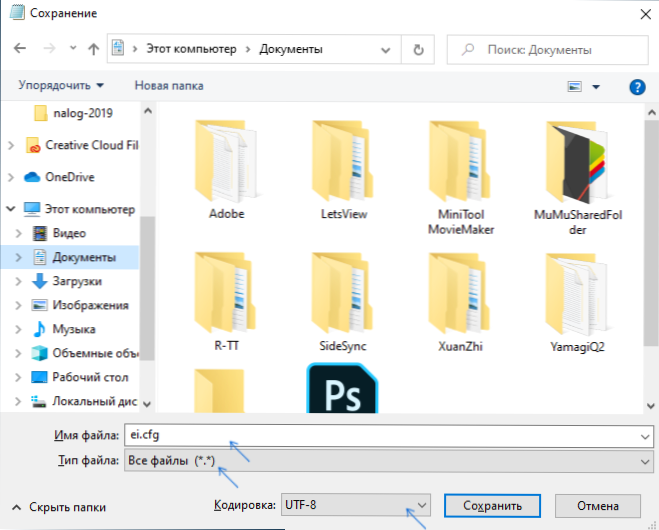
- 1308
- 18
- Angelo Monahan
Един от честите въпроси за инструкциите за това как да инсталирате Windows 11 или как да инсталирате Windows 10 от флаш устройство - защо няма избор на версия (редакторски офис) на инсталираната версия на системата, съответно, не можете Инсталиране на Pro: Вместо това, Windows Home е инсталиран вкъщи.
В тези инструкции, подробно за това защо това се случва и как да направите това, че с чиста инсталация на Windows 11 или Windows 10 от флаш устройство можете да изберете професионална или друга версия на системата.
Как да изберете Windows 11 и 10 Pro или друга версия при инсталиране и защо такъв избор може да не се появи
Разглежданата ситуация се осъществява на компютри и лаптопи, където покупката е инсталирана с лиценз Windows 11, 10, 8 по време на покупката.1 или 8 от конкретна версия.
Ако режимът на Windows 11 и 10 UEFI бъде почистен на такъв лаптоп или компютър, инсталационната програма ще провери дали продуктът присъства от производителя, съхранявани в BIOS (UEFI) и, ако това е на склад, съответната версия на Windows 11/ ще бъде автоматично инсталиран 10, най -често - дом, тъй като именно тя е била предварително инсталирана на повечето маркови устройства.
В това има предимства: ще получите лицензирана, автоматично активирана (след връзка с интернет) система. Ако трябва да инсталирате различно издание на системата, например, Windows 11 Pro или 10 Pro, можете да направите това, като използвате следните прости стъпки:
- На всеки компютър стартирайте тетрадка (или друг текстов редактор) и въведете следния текст:
[EditionId] [канал] Retail
- Запазете този файл с името "EI.Cfg ". Когато се запази в тетрадка, той е задължителен в точка "Тип на файла" Посочете "Всички файлове", в противен случай разширението ще бъде добавено към файла .текст. Като кодиране използваме UTF-8.
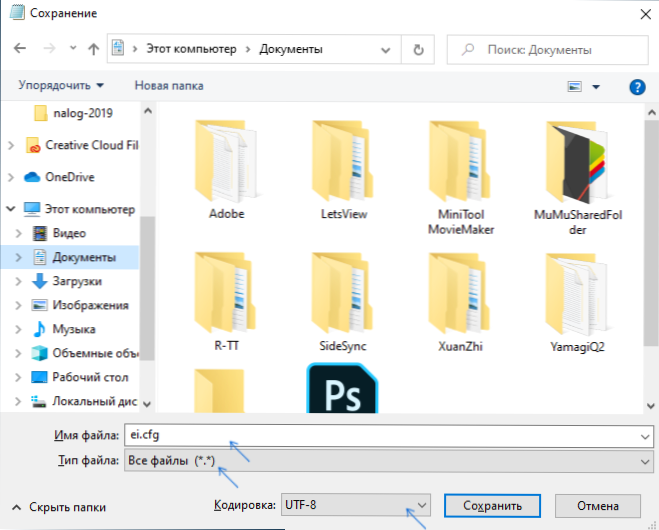
- Копирайте файла EI.CFG в папката за източници на флаш устройството на Windows 11 или Windows 10 зареждане на флаш устройство.
Готови, сега, когато се зареждате от флаш устройство, ще видите стандартен прозорец за избор на редакционния офис на системата, който трябва да бъде инсталиран.
Също така, ако като съдържание на файла EI.Използване на CFG
[EditionId] Професионален [канал] Retail
Тогава версията на системата няма да се появи, но Windows 11 или 10 Pro ще бъде инсталиран незабавно.
- « Политика плюс - редактор на местна групова политика за всяка версия на Windows 11 и Windows 10
- Настройки на Windows 11 в безплатната програма thisiswin11 »

